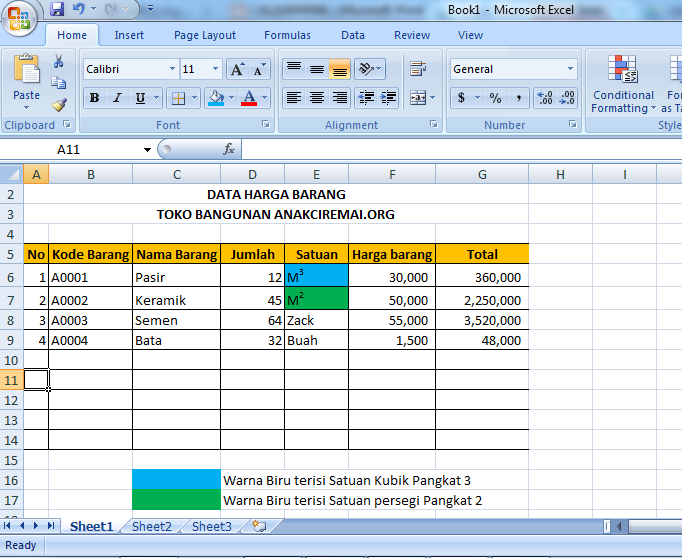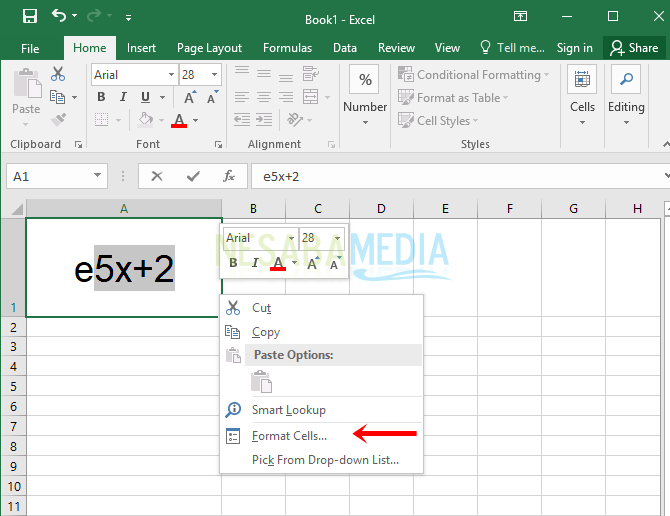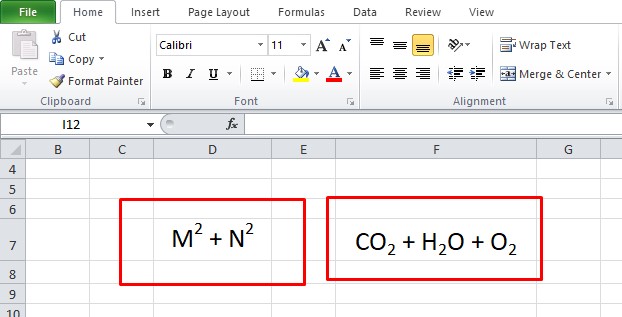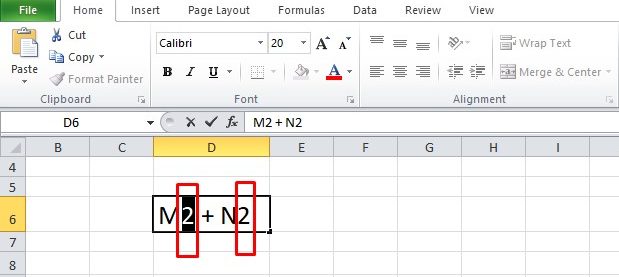Pengenalan
Excel merupakan salah satu aplikasi yang sangat populer untuk melakukan pengelolaan data dan melakukan perhitungan matematika. Salah satu fungsi dari Excel adalah fungsi pangkat, yang tentunya sangat berguna bagi para pengguna Excel. Dalam Excel, kita bisa membuat pangkat dengan sangat mudah dan cepat. Berikut ini adalah beberapa cara mudah untuk membuat pangkat di Excel.
Cara Membuat Pangkat di Excel dengan Mudah
Cara pertama untuk membuat pangkat di Excel adalah menggunakan fungsi pangkat. Fungsi pangkat di Excel dapat digunakan untuk menghasilkan hasil pangkat dari dua angka. Caranya adalah dengan mengetikkan formula pangkat di cell tertentu. Formula pangkat di Excel menggunakan tanda ** (dua kali tanda asterisk). Berikut ini adalah contoh formula pangkat di Excel untuk menghitung 2 pangkat 3:
=2**3
Hasil dari formula ini adalah 8. Cara lain untuk membuat pangkat adalah dengan menggunakan simbol ^ (tanda pangkat). Berikut ini adalah contoh formula pangkat menggunakan tanda ^:
=2^3
Hasil dari formula ini juga adalah 8.
Cara kedua untuk membuat pangkat di Excel adalah menggunakan fungsi POWER. Fungsi POWER digunakan untuk menghasilkan pangkat dari angka tertentu. Fungsi ini dapat digunakan dengan cara mengetikkan formula POWER di cell tertentu dengan menambahkan angka yang akan dipangkatkan dan pangkatnya. Berikut ini adalah contoh formula POWER di Excel:
=POWER(2,3)
Dalam contoh tersebut, angka 2 dijadikan sebagai angka yang akan dipangkatkan dan angka 3 dijadikan sebagai pangkatnya. Hasil dari formula tersebut adalah 8.
Cara Membuat Pangkat Atas dan Bawah di Excel (Lengkap+Gambar)
Cara ketiga untuk membuat pangkat di Excel adalah dengan menggunakan alat superscript dan subscript. Superscript digunakan untuk membuat angka menjadi pangkat atas dan subscript digunakan untuk membuat angka menjadi pangkat bawah. Berikut ini adalah langkah-langkah untuk membuat pangkat atas dan pangkat bawah di Excel:
- Pilih cell atau range yang akan diisi dengan pangkat atas atau pangkat bawah
- Buka menu Format Cells melalui kotak dialog panggilan Format Cells (Ctrl+Shift+F)
- Pilih tab Font, klik checkbox untuk Subscript atau Superscript atau pilih tombol keyboard atau klik tombol simbol (X2) untuk Subscript atau Superscript
- Klik tombol OK
Setelah memilih Superscript atau Subscript, angka akan berubah menjadi pangkat atas atau pangkat bawah.
Cara Membuat Pangkat Kuadrat dan Pangkat Kubik di Excel
Cara keempat untuk membuat pangkat di Excel adalah menggunakan simbol kuadrat dan simbol kubik. Simbol kuadrat dan kubik dapat digunakan untuk membuat pangkat kuadrat dan pangkat kubik. Berikut ini adalah contoh cara membuat pangkat kuadrat:
1. Pilih cell di mana ingin menulis pangkat kuadrat
2. Tekan tombol Control dan tombol Shift bersama-sama
3. Tekan tombol + dan kemudian tombol 2 untuk membuat simbol kuadrat
Jika ingin membuat pangkat kubik, anda bisa mengikuti langkah-langkah seperti itu dengan mengganti angka 2 dengan angka 3.
FAQ :
1. Bagaimana cara membuat pangkat ratusan di Excel?
Untuk membuat pangkat ratusan, anda harus menggunakan fungsi pangkat atau fungsi POWER. Caranya adalah dengan mengetikkan formula pangkat atau POWER di cell tertentu dengan menambahkan angka yang akan dipangkatkan dan pangkatnya. Berikut ini adalah contoh formula pangkat atau POWER di Excel untuk menghitung 3 pangkat 100:
=3**100
Hasil dari formula ini adalah 515377520732011331036461129765621272702107522001. Cara lain untuk membuat pangkat adalah dengan menggunakan simbol ^ (tanda pangkat). Berikut ini adalah contoh formula pangkat menggunakan tanda ^:
=3^100
Hasil dari formula ini juga adalah 515377520732011331036461129765621272702107522001.
2. Apa fungsi dari simbol kuadrat dan kubik di Excel?
Simbol kuadrat dan kubik digunakan untuk membuat pangkat kuadrat dan pangkat kubik dalam Excel. Pangkat kuadrat adalah kekuatan 2 dari suatu angka, sedangkan pangkat kubik adalah kekuatan 3 dari suatu angka. Dalam Excel, simbol kuadrat dan kubik digunakan untuk membuat tampilan pangkat yang lebih mudah dibaca dan lebih menarik.
Video Tutorial : Cara Membuat Pangkat di Excel
Demikianlah cara mudah untuk membuat pangkat di Excel. Mulai dari formula pangkat, fungsi POWER, alat superscript dan subscript, hingga simbol kuadrat dan kubik. Dengan menguasai semua cara tersebut, pengguna Excel akan lebih mudah dan cepat dalam melakukan perhitungan pangkat dan bisa menghasilkan hasil yang akurat. Selamat mencoba!